Gestion des séries
Accès au module Médias
Pour accéder au module médias, connectez-vous à Beacon Studio et cliquez sur Médias dans la navigation principale. Par défaut, une liste des vidéos du compte s'affiche. Cliquez sur Toutes les séries dans le panneau de navigation pour afficher la liste des séries du compte.
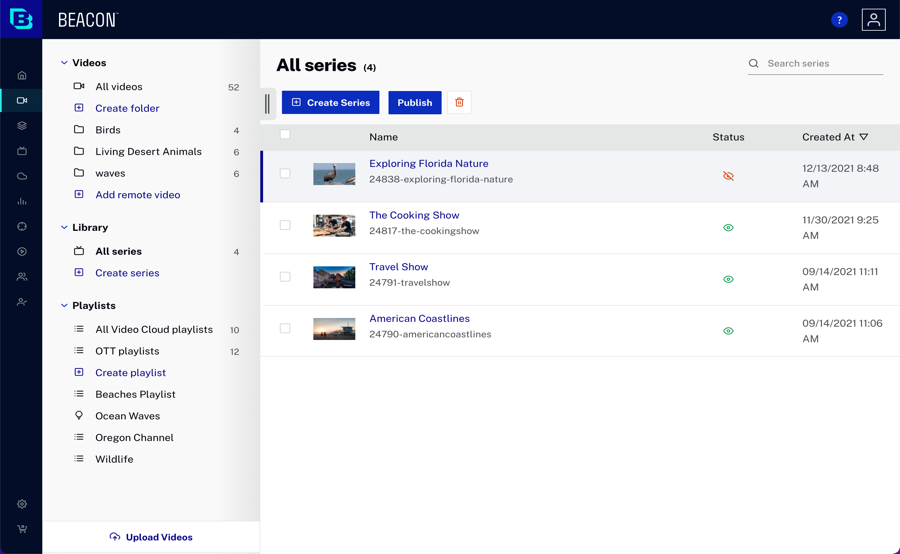
Le corps de la page affiche ceci :
- Série paysage image
- Nom de la série
- ID de série : identifiant attribué par le système (unique pour tous les comptes Brightcove)
- Statut
 - Indique que la série est publiée (visible dans les applications Beacon)
- Indique que la série est publiée (visible dans les applications Beacon) - Indique que la série n'est pas publiée (non visible dans les applications Beacon)
- Indique que la série n'est pas publiée (non visible dans les applications Beacon)
Création d'une série
Les séries peuvent être créées en cliquant sur Créer une série sur le Toutes les séries page. Pour plus d'informations, voir Création de séries, de saisons & Episodes.
Publier et dépublier une série
Le Statut colonne de la liste des séries indique si une série est publiée ou non :
 - La série est publiée (visible dans les applications Beacon)
- La série est publiée (visible dans les applications Beacon) - La série n'est pas publiée (non visible dans les applications Beacon)
- La série n'est pas publiée (non visible dans les applications Beacon)
Pour publier une série, cochez la case en regard du nom de la série, puis cliquez sur Publier. Pour dépublier, cochez la case en regard du nom de la série, puis cliquez sur Dépublier. Les séries non publiées ne seront pas visibles dans les applications Beacon.
Suppression de séries
Pour supprimer une série, cliquez sur la case à cocher située à côté de la vignette de la série à supprimer, puis cliquez sur le bouton de suppression (![]() ). Confirmez la suppression en cliquant sur le Effacer bouton.
). Confirmez la suppression en cliquant sur le Effacer bouton.
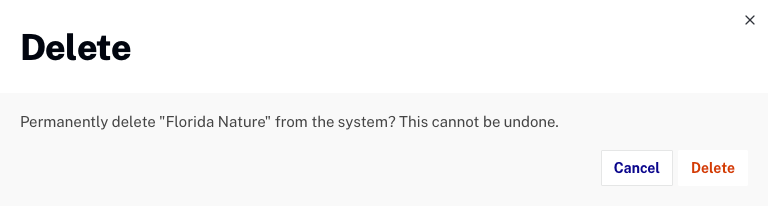
Les séries et les saisons associées ne peuvent pas être supprimées et un message d'erreur s'affichera.

Modification des détails d'une série
Pour modifier les détails de la série, cliquez sur le nom de la série pour ouvrir la page des détails de la série. Reportez-vous à la section Détails de la série d' édition pour plus d'informations.
Série de recherche
Le champ Search series en haut de la page peut être utilisé pour rechercher une série. La recherche portera sur les noms des séries.
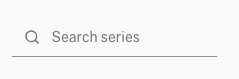
Gestion des vidéos
En cliquant sur Toutes les vidéos dans le menu de gauche, vous obtiendrez une liste de toutes les vidéos du compte. Pour plus d'informations, voir Gestion des vidéos.
Ajout de vidéos à des dossiers
Il est possible d'ajouter les vidéos dans des dossiers pour faciliter l'organisation des contenus. Pour plus d'informations sur l'utilisation des dossiers, voir Organisation des vidéos à l'aide de dossiers.
Ajout de vidéos distantes
Les vidéos distantes vous permettent de conserver vos fichiers vidéo localement ou sur un système tiers. Vous envoyez ensuite l’URL des fichiers vidéo à Video Cloud. Pour plus d'informations sur l'ajout de vidéos à distance, consultez Utilisation des vidéos d'actifs distants.
Ajout de vidéos à des sélections
Les sélections permettent de regrouper des contenus vidéo. Pour plus d'informations sur l'utilisation des listes de lecture, consultez Créer et gérer des listes de lecture.
Chargement de vidéos
En cliquant sur Télécharger des vidéos dans le menu de gauche, le module de téléchargement s'ouvre dans un nouvel onglet du navigateur. Le module de chargement est utilisé pour charger des vidéos sur le compte. Pour plus d'informations, voir Chargement de vidéos.
